Есть определенные сообщения с Xbox One, в которых пользователи утверждают, что кнопка «Домой» внезапно перестает работать, даже когда контроллер подключен к консоли. В то время как некоторые пользователи сообщают, что проблема возникает и выключается, другие говорят, что кнопка «Домой» больше не работает. Как оказалось, проблема возникает как с беспроводными контроллерами, так и с контроллерами, подключенными через USB-кабель.

Почему перестает работать кнопка «Домой» на Xbox One?
Мы исследовали эту конкретную проблему, просмотрев различные отчеты пользователей и протестировав различные стратегии восстановления, которые обычно рекомендуются другими затронутыми пользователями. . Оказывается, такое поведение может быть вызвано несколькими различными сценариями. Вот список потенциальных виновных, которые могут нести ответственность:
- Устаревший драйвер контроллера . В большинстве случаев несогласованность драйвера контроллера – это то, что в конечном итоге препятствует работе кнопки «Домой». Как оказалось, Microsoft изначально создала эту проблему из-за плохого обновления контроллера и с тех пор решила ее с помощью исправления. Чтобы воспользоваться исправлением и решить проблему, вам необходимо установить последнюю версию драйвера контроллера (либо напрямую через консоль, либо с помощью приложения Xbox Accessories).
- Сбой микропрограммы – Как сообщили некоторые пользователи, эта конкретная проблема также может возникать из-за сбоя в программном обеспечении. Если этот сценарий применим, вы сможете решить проблему, выполнив процедуру включения и выключения питания, способную разряжать силовые конденсаторы.
Если вы в настоящее время пытаясь устранить это сообщение об ошибке, эта статья предоставит вам несколько руководств по устранению неполадок, которые были рекомендованы другими затронутыми пользователями. Ниже вы найдете коллекцию потенциальных исправлений, эффективность которых подтверждена хотя бы одним затронутым пользователем.
Если вы хотите оставаться максимально эффективными, мы рекомендуем вам следовать методы ниже в том же порядке, в котором мы их расположили – по эффективности и сложности. В конце концов, вы должны наткнуться на исправление, которое решит проблему независимо от виновника, вызвавшего проблему.
Метод 1. Обновите контроллер Xbox One до последней версии
Как оказалось, одна из самых популярных причин, по которой возникает эта конкретная проблема, связана с несогласованностью драйвера. Некоторое время назад Microsoft выпустила исправление, которое в конечном итоге вызывало эту проблему на многих консолях Xbox One (Day-One Editions). Потребовались недели, прежде чем Microsoft исправила это плохое обновление с помощью исправления, но на самом деле не все пользователи воспользовались им.
Это происходит потому, что исправление не включено в обновление прошивки, как вы бы ожидать. Чтобы переопределить неисправный драйвер и решить проблему с кнопкой Xbox One Home, вам необходимо обновить программное обеспечение контроллера отдельно (либо непосредственно с консоли Xbox One, либо с помощью ПК).
Следуйте любому руководству. вам удобнее:
Обновление контроллера до последней версии прямо с Xbox One
- Поверните на консоли убедитесь, что вы вошли в свою учетную запись Xbox Live и установили последнее обновление системы. Чтобы установить последнее обновление системы, перейдите в Система> Настройки> Система> Обновления и загрузки . Затем перейдите на вкладку Обновления и выберите меню Доступно обновление (если оно доступно). Затем следуйте инструкциям на экране, чтобы установить последнее обновление системы, если оно доступно.
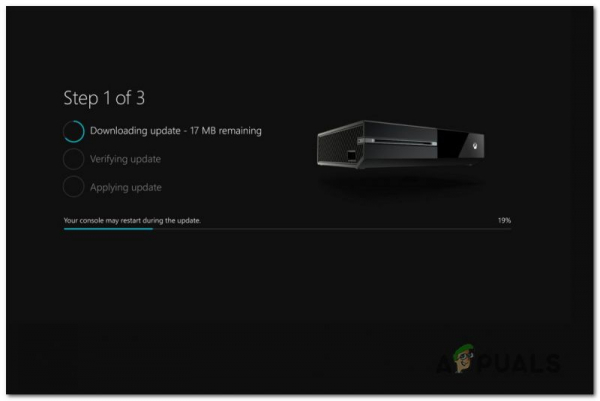
- После выполнения этой процедуры завершено, подключите контроллер к USB-кабелю и подключите его к USB-порту на консоли. Если вам не предлагается обновить микропрограмму контроллера автоматически, перейдите в Система> Kinect и устройства> Устройства и аксессуары и выберите контроллер, который вы хотите обновить. Затем перейдите к Информация об устройстве> Версия прошивки и выберите Продолжить.
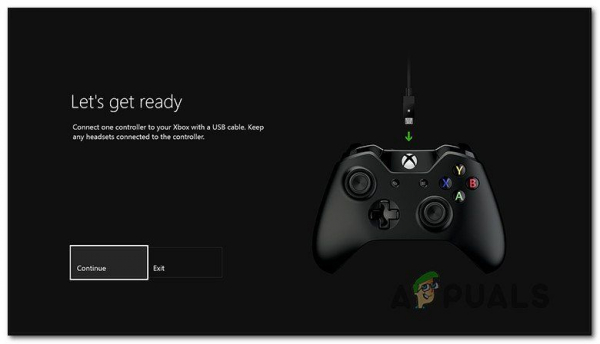
- Следуйте инструкциям на экране, чтобы завершить обновление, затем перезапустите консоль и посмотрите, не удалось ли подключить гарнитуру.
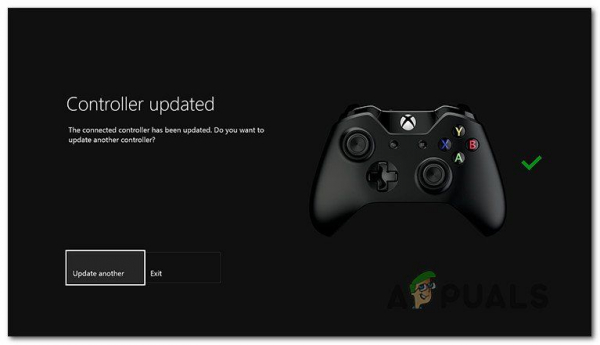
Обновление контроллера с помощью ПК (только для Windows 10)
Если проблема с кнопкой Xbox Home такова серьезно, что у вас нет средств для обновления контроллера с вашей консоли, вы также можете сделать это с помощью приложения Xbox Accessories. Вот как это сделать:
- Нажмите Клавиша Windows + R , чтобы открыть диалоговое окно Выполнить . Затем введите « ms-windows-store://home» и нажмите Enter , чтобы открыть Microsoft Store.
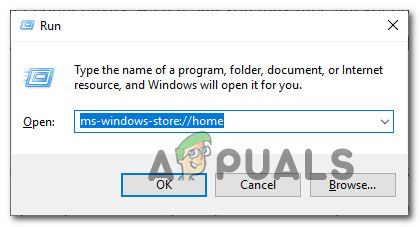
- Оказавшись внутри магазина Microsoft, используйте функцию поиска в правом верхнем углу экрана для поиска Аксессуары Xbox . После того, как вы попадете в правильный список, нажмите кнопку Get , чтобы загрузить приложение, необходимое для обновления контроллера.
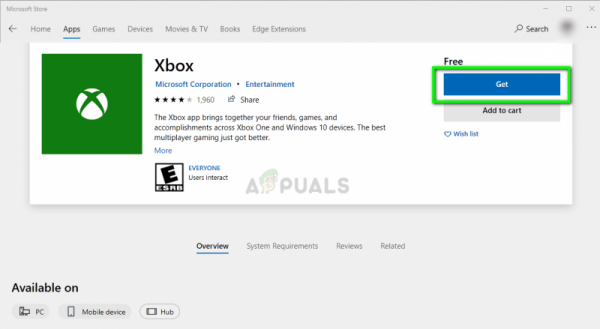
- После загрузки и установки приложения Xbox Accessories откройте его и подключите контроллер Xbox One с помощью кабеля USB или беспроводного адаптера Xbox.
Важно: для успешного выполнения этой процедуры необходимо установить обновление Anniversary Edition. - После завершения процесса сопряжения вам будет предложено сообщение о том, что требуется обновление контроллера. Когда вы увидите это приглашение, следуйте инструкциям на экране, чтобы установить обновление.
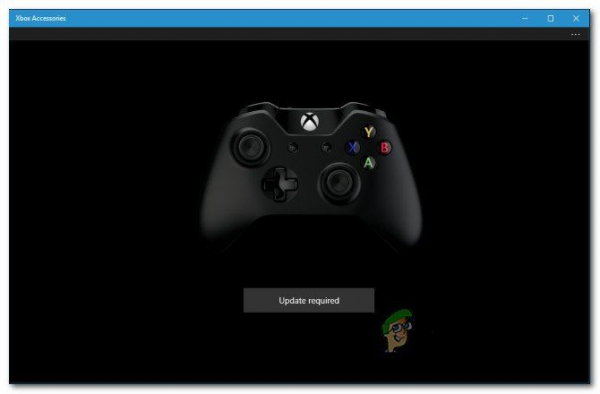
- После процесса завершено, отключите контроллер и снова подключите его к консоли Xbox One, чтобы проверить, решена ли проблема.
Если у вас по-прежнему возникают проблемы с кнопкой «Домой», пока контроллер подключен к вашей консоли Xbox One, перейдите к следующему способу ниже.
Метод 2: Выполнение аппаратного сброса
Если драйвер вашего контроллера уже был обновлен до последняя версия или та же проблема все еще возникает даже после обновления, есть вероятность, что вы имеете дело с основной ошибкой прошивки. В подобных ситуациях вы сможете решить проблему, удалив все временные данные, которые могут в конечном итоге вызвать эту проблему.
Как сообщили несколько пользователей, эта процедура имеет высокий шанс решить эту проблему. проблема, поскольку он полностью разряжает конденсаторы питания, что в конечном итоге приводит к устранению подавляющего большинства сбоев прошивки.
Если вы думаете, что этот сценарий может быть применим, следуйте краткому руководству ниже, чтобы узнать о действиях по физическому питанию – включение и выключение консоли Xbox One:
- Когда консоль полностью включена, нажмите и удерживайте кнопку питания Xbox One (на передней панели консоли) не менее 10 секунд. Не отпускайте кнопку, пока не увидите, что передний светодиодный индикатор начинает периодически мигать.
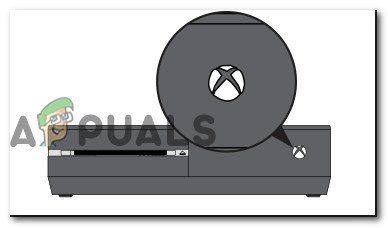
- Подождите, пока около минуты, прежде чем снова включить консоль обычным способом (нажав кнопку питания на передней панели консоли).
- Во время последовательности запуска следите за анимацией запуска – если вы видите это, это означает, что процедура выключения и включения питания прошла успешно.

- После загрузки последовательность завершена, снова откройте свой контроллер и посмотрите, решена ли проблема.
